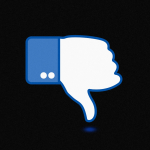Είτε θέλετε να μοιράζεστε φωτογραφίες, συνδέσμους, αρχεία και πολλά άλλα με άλλους κοντά ή ακόμα και σε όλες τις συσκευές σας, υπάρχει τρόπος να το κάνετε. Η Apple διαθέτει AirDrop, ώστε οι άνθρωποι να μπορούν να στέλνουν απρόσκοπτα σχεδόν οτιδήποτε σε άλλες κοντινές συσκευές Apple με λίγα μόνο αγγίγματα. Το αντίστοιχο Android της Google είναι μια δυνατότητα που ονομάζεται Γρήγορη κοινή χρήση και λειτουργεί σε τηλέφωνα και tablet Android, Chromebook, ακόμη και σε υπολογιστές με Windows.
Η Γρήγορη κοινή χρήση αναζητά συσκευές σε κοντινή απόσταση και, στη συνέχεια, επιλέγει ένα πρωτόκολλο που θα χρησιμοποιήσει ανάλογα με το τι στέλνετε και τη συνδεσιμότητα σας. Για παράδειγμα, θα χρησιμοποιεί peer-to-peer Wi-Fi εάν είστε εντελώς εκτός σύνδεσης, αλλά άλλα πρωτόκολλα κοινής χρήσης περιλαμβάνουν Bluetooth, hot spot, WebRTC και άλλα. Δείτε πώς μπορείτε να το χρησιμοποιήσετε.
Υποστηρίζει το τηλέφωνό σας Quick Share;
Το Android είχε μια λειτουργία κοινής χρήσης που ονομάζεται Android Beam, η οποία σας επέτρεπε να συνδέετε το πίσω μέρος δύο τηλεφώνων (αν και οι δύο συσκευές είχαν αισθητήρα επικοινωνίας κοντινού πεδίου) για να στείλετε φωτογραφίες, αρχεία και άλλα. Δεν έγινε ποτέ τόσο γνωστό όσο το AirDrop (το οποίο κυκλοφόρησε την ίδια χρονιά). Η Google το σκότωσε το 2019 με σκοπό να το αντικαταστήσει με το Nearby Share. Τον Ιανουάριο του 2024, το Nearby Share έγινε Quick Share, για να ταιριάζει με το όνομα της ίδιας δυνατότητας στα smartphone της Samsung. Ορισμένες συσκευές ενδέχεται να εξακολουθούν να εμφανίζουν την Κοινή χρήση Nearby, αλλά θα πρέπει να λειτουργεί με τη Γρήγορη κοινή χρήση χρησιμοποιώντας τα ίδια βήματα.
Το Quick Share λειτουργεί μόνο με τηλέφωνα που υποστηρίζουν Android 6.0 ή νεότερη έκδοση, η οποία είναι μια έκδοση του λειτουργικού συστήματος που κυκλοφόρησε το 2015. Εάν έχετε τηλέφωνο από το 2015 ή νεότερο, υπάρχει πολύ καλή πιθανότητα το τηλέφωνό σας να μπορεί να το χρησιμοποιήσει. Ορισμένες από τις λειτουργίες της Γρήγορης κοινής χρήσης απαιτούν Android 13 ή μεταγενέστερη έκδοση (Android 10 ή νεότερη έκδοση σε τηλέφωνα Samsung Galaxy). Για να ελέγξετε, μεταβείτε στο μενού Ρυθμίσεις του τηλεφώνου σας, κάντε κύλιση προς τα κάτω στην επιλογή Σχετικά με το τηλέφωνο και θα μπορείτε να δείτε την έκδοση Android. Εάν ο αριθμός είναι 6 ή μεγαλύτερος, είστε έτοιμοι.
Σημείωση: Ορισμένες από τις οδηγίες μας ενδέχεται να μην είναι ακριβώς οι ίδιες στο τηλέφωνό σας Android, καθώς οι κατασκευαστές τείνουν να τροποποιούν το μενού Ρυθμίσεις για να φαίνεται λίγο διαφορετικό.
Πώς να ενεργοποιήσετε τη γρήγορη κοινή χρήση
Ο ευκολότερος και καθολικός τρόπος για να βρείτε τη Γρήγορη κοινή χρήση είναι να μεταβείτε στο μενού Ρυθμίσεις του τηλεφώνου σας, να κάνετε κύλιση προς τα κάτω στο Google και να πατήσετε Συσκευές και κοινή χρήση. Θα πρέπει να δείτε το Quick Share. Ο άλλος τρόπος για να το βρείτε είναι μέσω Ρυθμίσεις > Συνδεδεμένες συσκευές > Προτιμήσεις σύνδεσης > Γρήγορη κοινή χρήση, αλλά εδώ τα μενού μπορεί να φαίνονται διαφορετικά ανάλογα με το τηλέφωνό σας. Θα πρέπει επίσης να δείτε ένα εικονίδιο Γρήγορης κοινής χρήσης στο μενού Γρήγορων ρυθμίσεων εάν σύρετε προς τα κάτω στη σκιά ειδοποιήσεων (εάν δεν το κάνετε, πατήστε το στυλό ή επεξεργαστείτε το για να το προσθέσετε). Μπορείτε πάντα να κάνετε αναζήτηση στο μενού ρυθμίσεων για Γρήγορη κοινή χρήση.
Επιμένοντας στην πρώτη προσέγγιση της εύρεσης του στην ενότητα Google του μενού Ρυθμίσεις, πατήστε Γρήγορη κοινή χρήση. Μπορείτε να αλλάξετε το όνομα της συσκευής σας και να επιλέξετε Ποιος μπορεί να μοιραστεί μαζί σας. Εάν δεν θέλετε να μοιράζεστε το όνομά σας κατά την αποστολή αρχείων ή φωτογραφιών με άλλες κοντινές συσκευές, τότε είναι καλή ιδέα να αλλάξετε το όνομα της συσκευής σας σε κάτι πιο μη περιγραφικό.
Όσον αφορά την κοινή χρήση, έχετε τρεις επιλογές:
Όλοι: Η επιλογή της πρώτης επιλογής σημαίνει ότι το τηλέφωνό σας θα είναι ορατό σε οποιονδήποτε βρίσκεται κοντά με ενεργοποιημένη τη Γρήγορη κοινή χρήση και θα βλέπετε συσκευές κοντά σας με τη Γρήγορη κοινή χρήση ανοιχτή. Από προεπιλογή, αυτή η ορατότητα περιορίζεται σε 10 λεπτά μετά την ενεργοποίηση του Quick Share.
Επαφές: Μπορείτε να κάνετε κοινή χρήση με όλους όσους βρίσκονται κοντά στη λίστα επαφών σας.
Οι συσκευές σας: Μόνο άλλες συσκευές που είναι επίσης συνδεδεμένες στον ίδιο Λογαριασμό Google με εσάς θα εμφανίζονται ως επιλογές κοινής χρήσης.
Υπάρχει μια μεγάλη προειδοποίηση με το Quick Share. Για να το χρησιμοποιήσετε, θα πρέπει να έχετε τις διευθύνσεις ηλεκτρονικού ταχυδρομείου για όλες τις επαφές σας (αυτή που χρησιμοποιούν για τον Λογαριασμό τους Google) αποθηκευμένες στα στοιχεία επικοινωνίας τους. Εναλλακτικά, εάν η επαφή σας έχει επαληθεύσει τον Λογαριασμό της Google με έναν αριθμό τηλεφώνου, θα μπορείτε να χρησιμοποιήσετε τη Γρήγορη κοινή χρήση μαζί τους. Για να συνδέσετε τον αριθμό τηλεφώνου σας στον Λογαριασμό σας Google, μεταβείτε εδώ στο τηλέφωνό σας και πραγματοποιήστε εναλλαγή στη συσκευή σας. Ίσως χρειαστεί λίγος χρόνος για τον έλεγχο ταυτότητας.
Πώς να χρησιμοποιήσετε τη γρήγορη κοινή χρήση με τηλέφωνα
Κάθε φορά που θέλετε να μοιραστείτε κάτι με έναν φίλο ή μέλος της οικογένειάς σας σε κοντινή απόσταση, είτε πρόκειται για μια διεύθυνση στους Χάρτες Google, μια φωτογραφία, ένα αρχείο ή έναν σύνδεσμο ιστού, απλώς πατήστε το κουμπί κοινής χρήσης και από το μενού Κοινή χρήση, βρείτε και πατήστε Γρήγορη Μερίδιο. Το τηλέφωνό σας θα αρχίσει να αναζητά κοντινές συσκευές με τις οποίες μπορείτε να κάνετε κοινή χρήση.
Το άτομο με το οποίο κάνετε κοινή χρήση θα πρέπει να είναι σχετικά κοντά και μπορεί να χρειαστεί να πατήσει σε μια αναδυόμενη ειδοποίηση για να γίνει ορατό σε εσάς. Εσείς και το άτομο με το οποίο μοιράζεστε περιεχόμενο ενδέχεται να λάβετε ένα μήνυμα προτροπής να ενεργοποιήσετε το Wi-Fi, το Bluetooth και την τοποθεσία, εάν δεν είναι ήδη ενεργοποιημένα. Το μήνυμα κοινής χρήσης μπορεί να εμφανίζει τη φωτογραφία προφίλ και το όνομα της συσκευής τους και θα έχει ένα PIN που θα εμφανίζεται και στις δύο οθόνες, ώστε να είστε σίγουροι ότι κάνετε κοινή χρήση με τη σωστή συσκευή.
Μόλις είναι ορατά, πατήστε το όνομα της συσκευής τους (θα πρέπει να το αποδεχτούν) και αυτό είναι! Η διαδικασία κοινής χρήσης θα ξεκινήσει και θα διαρκέσει μόνο λίγα δευτερόλεπτα, ανάλογα με το τι στέλνετε. Η μεταφορά ξεκινά αυτόματα όταν κάνετε κοινή χρήση μεταξύ των συσκευών σας.
Πώς να χρησιμοποιήσετε τη γρήγορη κοινή χρήση με επιτραπέζιους υπολογιστές ή φορητούς υπολογιστές
Η Γρήγορη κοινή χρήση λειτουργεί επίσης σε Chromebook και υπολογιστές με Windows, επιτρέποντάς σας να στέλνετε γρήγορα πράγματα από το τηλέφωνό σας στον φορητό υπολογιστή ή τον επιτραπέζιο υπολογιστή σας με λίγα μόνο αγγίγματα. Ας δούμε πρώτα τα Chromebook:
Ανοίξτε τις Ρυθμίσεις στο Chromebook σας.
Επιλέξτε Συνδεδεμένες συσκευές.
Επιλέξτε Ρύθμιση δίπλα στην επιλογή Γρήγορη κοινή χρήση.
Μπορείτε να επιλέξετε ένα όνομα για το Chromebook σας, να αποφασίσετε για την Ορατότητα συσκευής και να επιλέξετε με ποιον θέλετε να μπορείτε να κάνετε κοινή χρήση (Όλες οι επαφές, Ορισμένες επαφές ή Κρυφές).
Για να χρησιμοποιήσετε το Nearby Share με Windows, χρειάζεστε έναν υπολογιστή με έκδοση 64-bit των Windows 10 ή νεότερη έκδοση με ενεργοποιημένα Bluetooth και Wi-Fi. Δείτε πώς:
Κατεβάστε και εγκαταστήστε την εφαρμογή Quick Share για Windows.
Ανοίξτε την εφαρμογή και συνδεθείτε στον λογαριασμό σας Google.
Μπορείτε να επιλέξετε ένα όνομα για τον υπολογιστή σας, να αποφασίσετε για την ορατότητα συσκευής και να επιλέξετε με ποιους θέλετε να μπορείτε να κάνετε κοινή χρήση (Όλοι, Επαφές, Οι συσκευές σας).
Τώρα μπορείτε να στείλετε αρχεία και συνδέσμους από το τηλέφωνό σας Android στον επιτραπέζιο ή φορητό υπολογιστή σας και αντίστροφα. Για να στείλετε αρχεία από τον υπολογιστή σας με Windows, απλώς σύρετέ τα και αποθέστε τα στην εφαρμογή Γρήγορη κοινή χρήση ή κάντε δεξί κλικ και επιλέξτε Αποστολή με Γρήγορη κοινή χρήση.